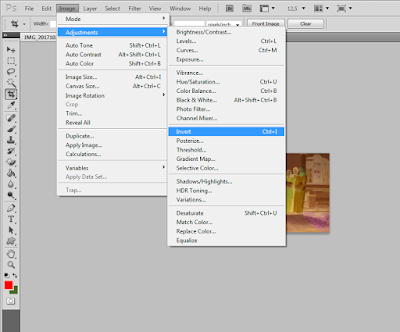Halo Guys, Kembali lagi dengan saya dan dalam postingan kali ini saya ingin berbagi tentang merubah foto klise kedalam bentuk digital. Berawal saat saya menemukan beberapa negatif film atau klise dirumah, saya penasaran ingin tau gambar apa yang ada didalam klise tsb, soalnya itu mungkin kenang-kenangan saya dan keluarga dulu sewaktu masih meggunakan kamera film manual kecil yang berbentuk persegi yang ibu saya sering menyebutnya kodak hehe. Mungkin agan-agan juga masih menyimpan negatif film atau klise dirumah nya dan penasaran juga seperti saya untuk merubah klise kedalam bentuk digital. Mana la tau klise tsb menyimpan kenangan yang manis bersama mantan-mantan gan ya kan. hehe. Sebernanya klise tsb bisa kita scan lewat scanner akan tetapi harga scanner tsb sangat lah mahal dan kita juga bisa membawa ketempat cuci cetak foto namun tentu saja agak malas dan ribet rasanya ya kan.
Halo Guys, Kembali lagi dengan saya dan dalam postingan kali ini saya ingin berbagi tentang merubah foto klise kedalam bentuk digital. Berawal saat saya menemukan beberapa negatif film atau klise dirumah, saya penasaran ingin tau gambar apa yang ada didalam klise tsb, soalnya itu mungkin kenang-kenangan saya dan keluarga dulu sewaktu masih meggunakan kamera film manual kecil yang berbentuk persegi yang ibu saya sering menyebutnya kodak hehe. Mungkin agan-agan juga masih menyimpan negatif film atau klise dirumah nya dan penasaran juga seperti saya untuk merubah klise kedalam bentuk digital. Mana la tau klise tsb menyimpan kenangan yang manis bersama mantan-mantan gan ya kan. hehe. Sebernanya klise tsb bisa kita scan lewat scanner akan tetapi harga scanner tsb sangat lah mahal dan kita juga bisa membawa ketempat cuci cetak foto namun tentu saja agak malas dan ribet rasanya ya kan.Nah untuk itu saya punya cara yang lebih simple yang bisa agan-agan ikuti. Dalam hal ini saya menggunakan HP android dan aplikasi bernama Helmut. Agan-agan bisa mendownload nya gratis di Google PlayStore yang ada di HP agan-agan. Oke mari kita simak caranya berikut ini.
Bahan-bahan yang di perlukan :
- Hp android
- Siapkan Negatif Film (Klise)
- Niat yang kuat
- Kopi dan udud ( ini gak penting)
Pertama buka aplikasi Helmut yang udh di download di HP agan seperti gambar di bawah ini.
 |
| HELMUT Application |
Kemudian ada 3 pilihan, BW negative untuk menjadikan foto hitam putih , COLOR Negative untuk menjadikan foto klise berwarna, dan COLOR positive untuk klise berwarna. Lalu agan pilih COLOR Negative, kemudian pilih "capture with camera" lalu ambil salah satu klise yang agan punya dan capture klise tsb menggunakan kamera, usahakan di belakang klise itu ada cahaya biar bisa dapet fokus nya, agan bisa menempel dilayar laptop atau komputer agan dan untuk backgroundnya harus putih tidak ada halangan atau pun gambar-gambar atau tulisan dibelakang. Contoh nya gan bisa buka notepad kosong yang bsa di jadikan latar belakang.
Setelah itu agan crop fotonya untuk menyesuaikan frame dan membuang hal-hal yang tidak perlu seperti ini
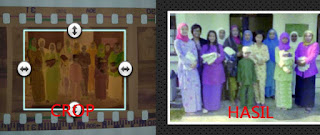 |
| Hasil Klise |
Kemudian klik tanta centang di atas kanan aplikasi, lalu gan bisa atur kecerahan warna dsb sesuai keinginan agan-agan semua. kemudian klo sudah klik tombl scan untuk meyimpannya di memory hp agan-agan sekalian. Gampang kan ?
Nah selain menggunakan aplikasi di hp android, agan-agan juga bisa menggunakan Photoshop cara nya juga cukup simple. Agan gak perlu menjadi master photoshop untuk itu. Mari kita simak caranya di bawah ini.
Pertama-tama foto/cature klise yang agan punya dengan kamera hp agan atau mantan agan. Lalu transfer foto klise tsb kedalam Laptop/PC agan bisa menggunakan kabel data, wifi, bluethoot ata tenaga dalam. Lalu buka aplikasi Photoshop di laptop/PC agan. Klik menu "file - open" terus cari foto klise nya trus klik open.
Pilih" tool crop" seperti tanda panah merah pada gambar di atas, lalu atur foto nya agar sesuai dan buang yang tidak diperlukan.
Kemudian pilih menu "Image - Adjustments - Invert". Hasilnya seperti di bawah ini.